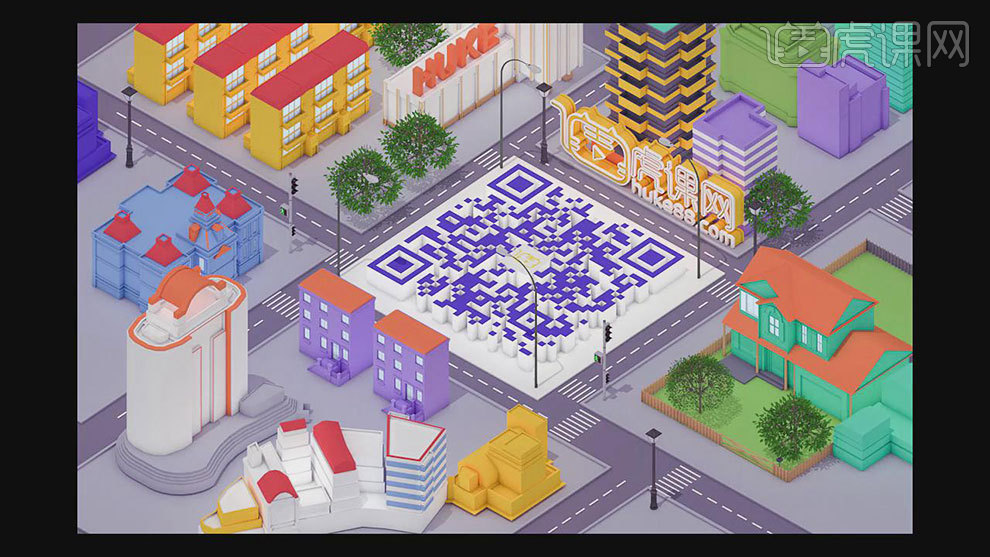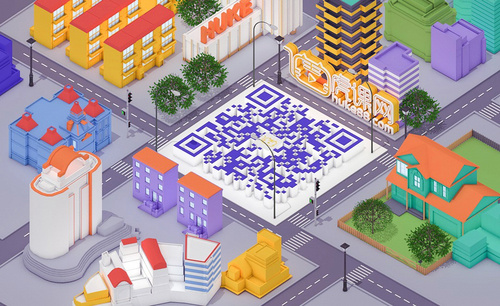C4D和PS制作3D二维码广告发布时间:2019年10月24日 17:11
1.打开【C4D】,新建【立方体】,调整尺寸。转化为可编辑对象。新建【材质球】,勾选【发光】,降低亮度。将材质给立方体。新建【材质球】,颜色改为【浅蓝色】。将材质给顶面。
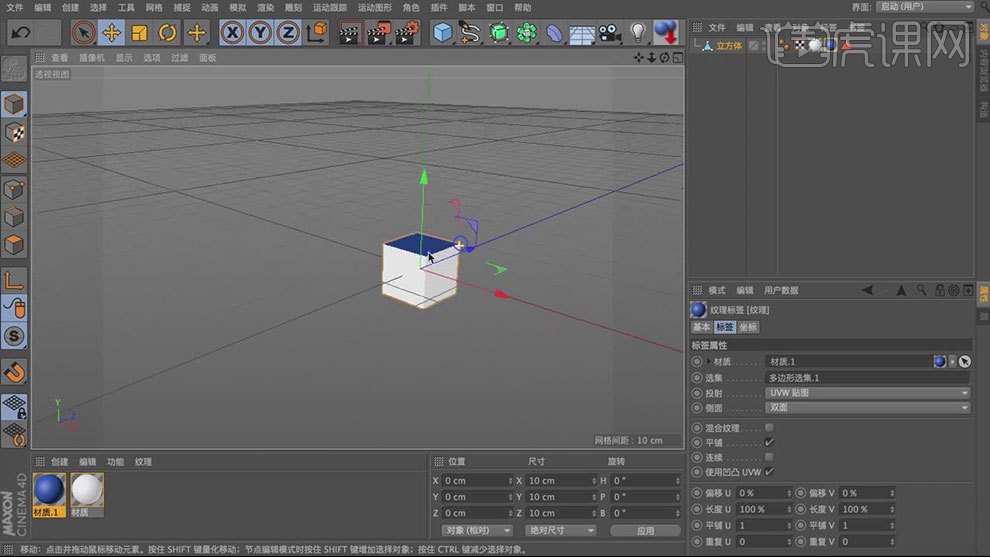
2.按住【Alt】键添加【克隆】,模式为【网格排列】。数量XYZ改为【35、1、35】。尺寸XZ给为【340】。新建【材质球】,颜色通道的纹理中添加【过滤】,进入【着色器】,将二维码拖入纹理中。勾选【启用裁剪】,调整数值。
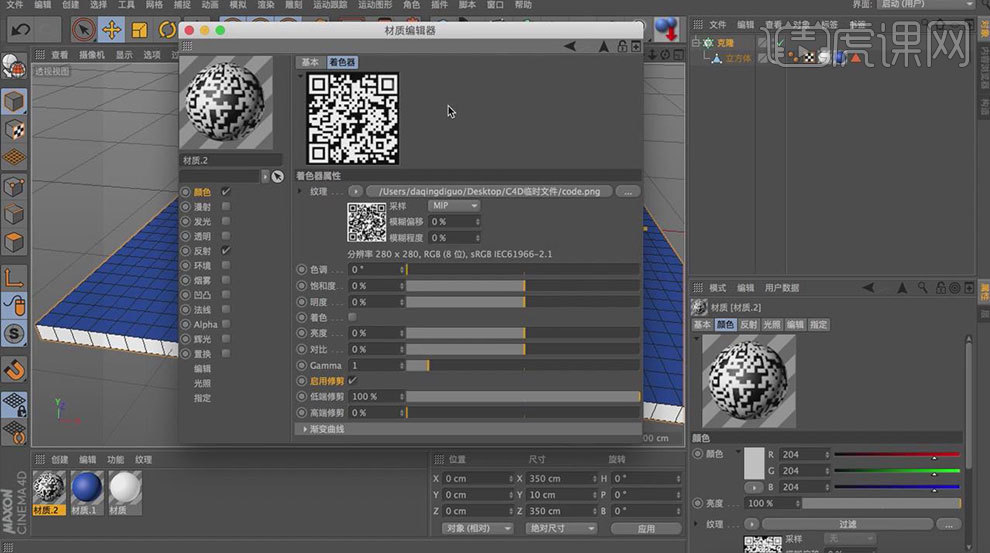
3.给克隆添加【着色效果器】,取消【等比缩放】,S.Y改为【6】。将材质给着色,再将材质标签拖入纹理标签中。投射改为【平直】,给纹理旋转【90度】。缩放纹理。关闭蓝色材质球的反射。
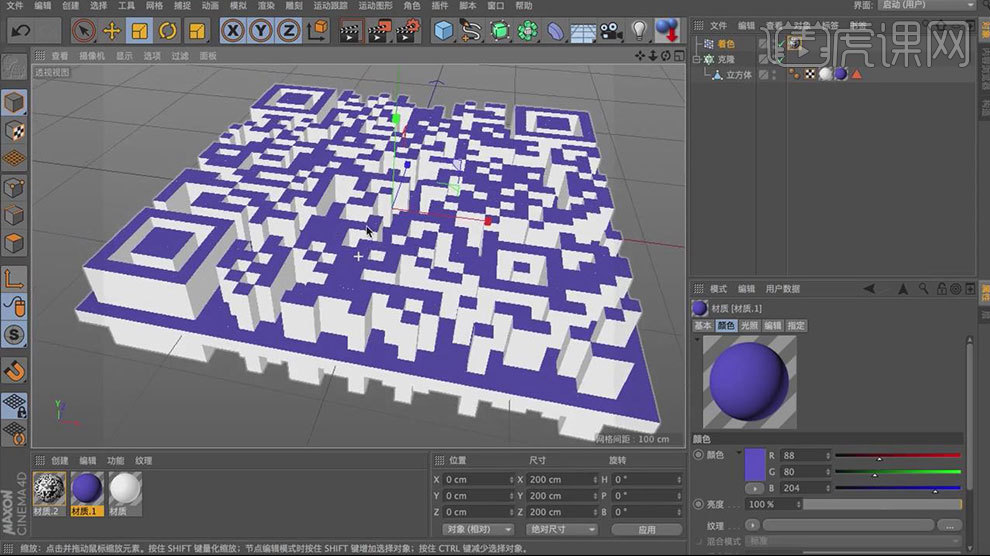
4.新建【立方体】,调整大小与厚度。打开【内容浏览器】,选取一些建筑素材,调整建筑的大小与位置。部分建筑按住【Ctrl】键拖动复制几个,调整位置。给建筑底下加一个地面,给地面转化为可编辑对象,选择顶部的面,右键选择【内部挤压】,挤压出一个厚度。
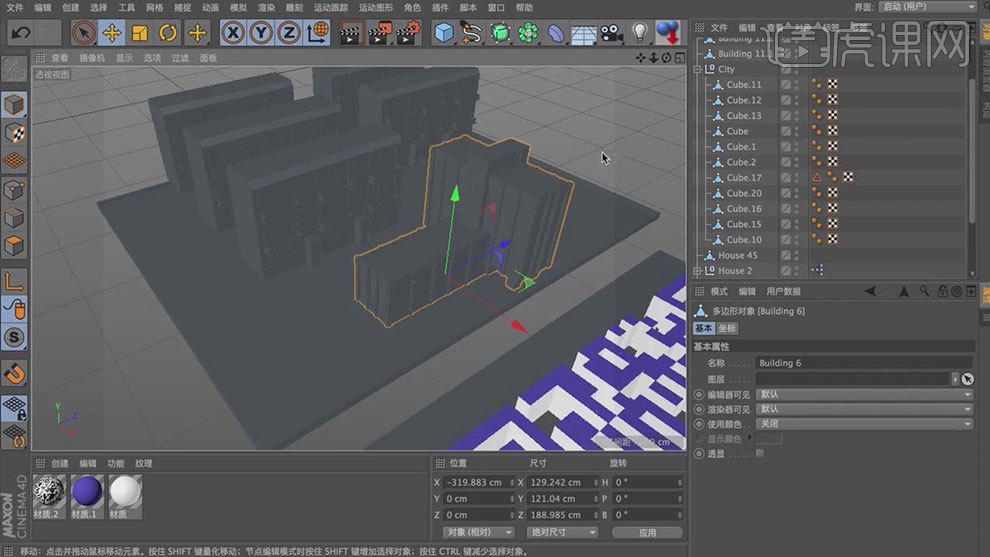
5.新建【摄像机】,进入摄像机视图,投射方式为【平行】。渲染设置尺寸改为【1080*660】。再次调整建筑的大小与位置。
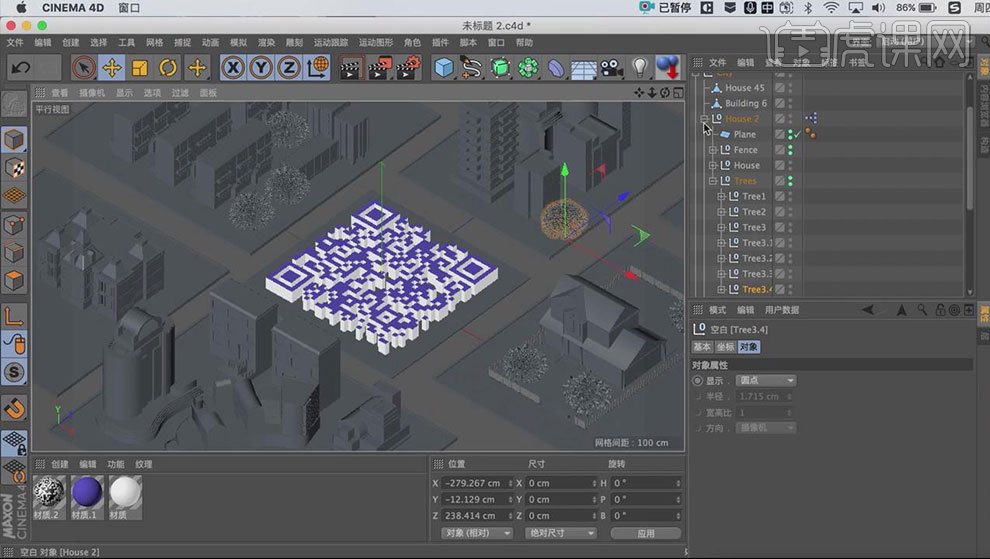
6.导入【虎课网的LOGO】,将坐标归零。选择所有的路径,右键选择【连接对象+删除】,给它添加一个挤压,调整大小与位置。新建【矩形样条】,调整高度和宽度。新建【扫描】,将矩形和logo作为它的子级。复制一个扫描,移到后面。
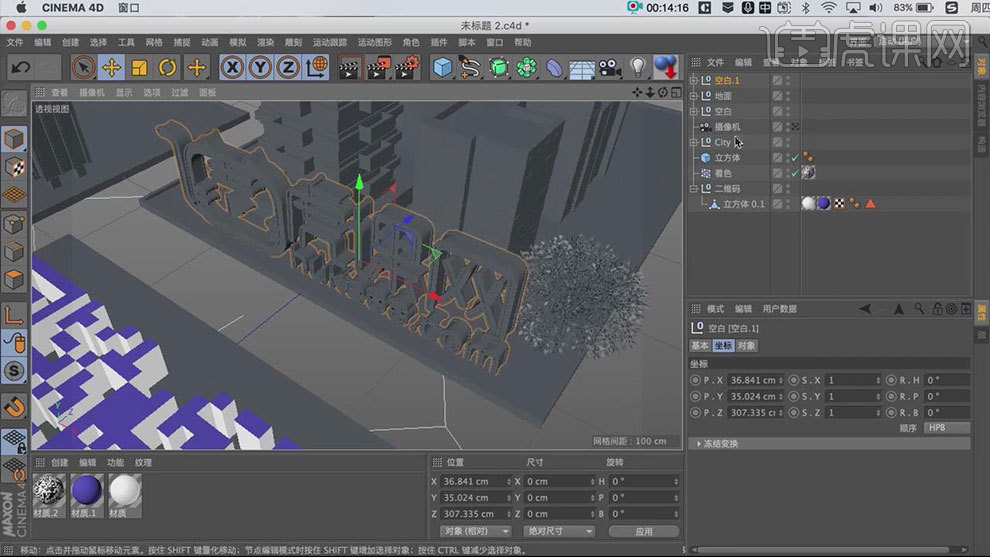
7.新建【文本】,输入【HUKE】。添加【挤压】。旋转【90度】。对齐为【中对齐】,调整大小与位置。
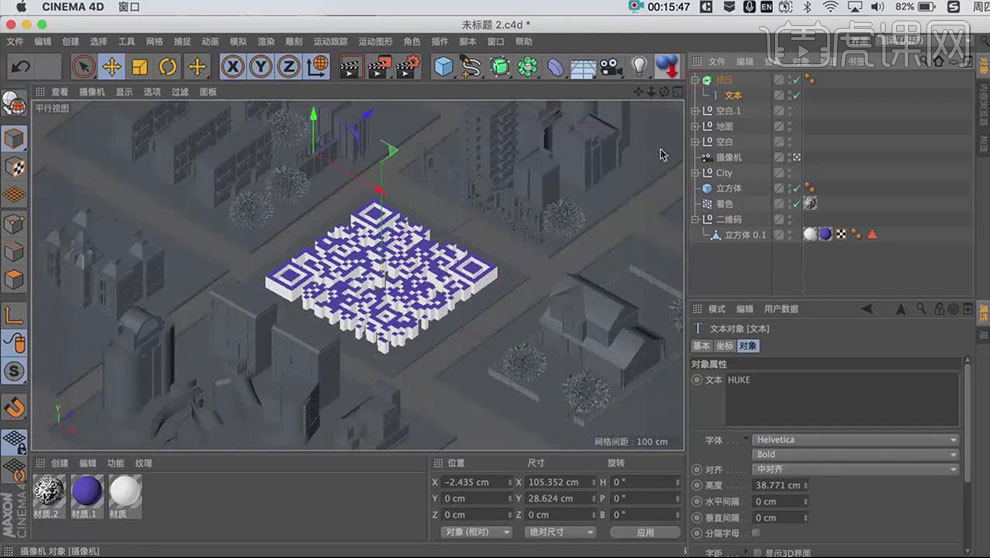
8.新建【矩形样条】,勾选【圆角】,调整高度和宽度,平面为【XZ】。添加【挤压】。调整挤压的高度。新建【材质球】,颜色通道的纹理中拖入【LOGO贴图】,将材质球给立方体。投射改为【平直】,旋转纹理,调整纹理大小。
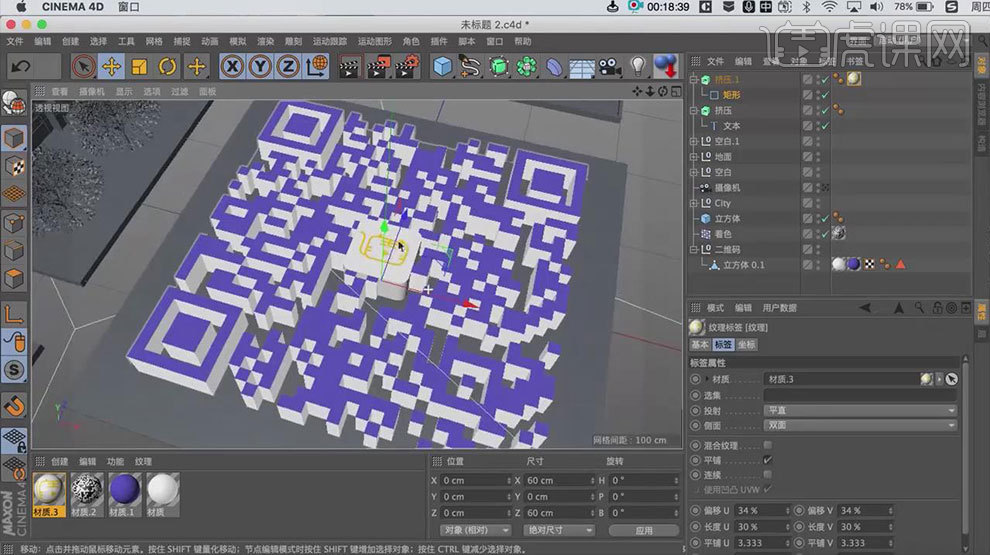
9.新建【材质球】,将颜色改为【白色】,将材质给物体。新建【材质球】,颜色改为【黄色】,取消【反射】,将材质给LOGO。
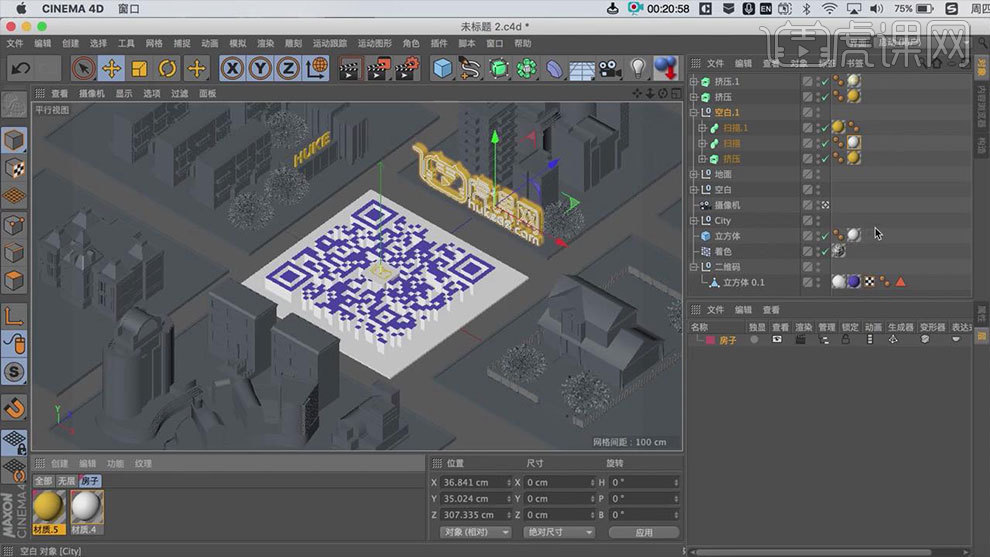
10.新建【材质球】,取消【颜色】。勾选【发光】,颜色改为【浅蓝色】,选择【窗户的面】,将材质给窗户。选择【屋顶的面】,新建【橙色材质球】,将材质给屋顶。

11.同样的方法给其它建筑物添加材质。
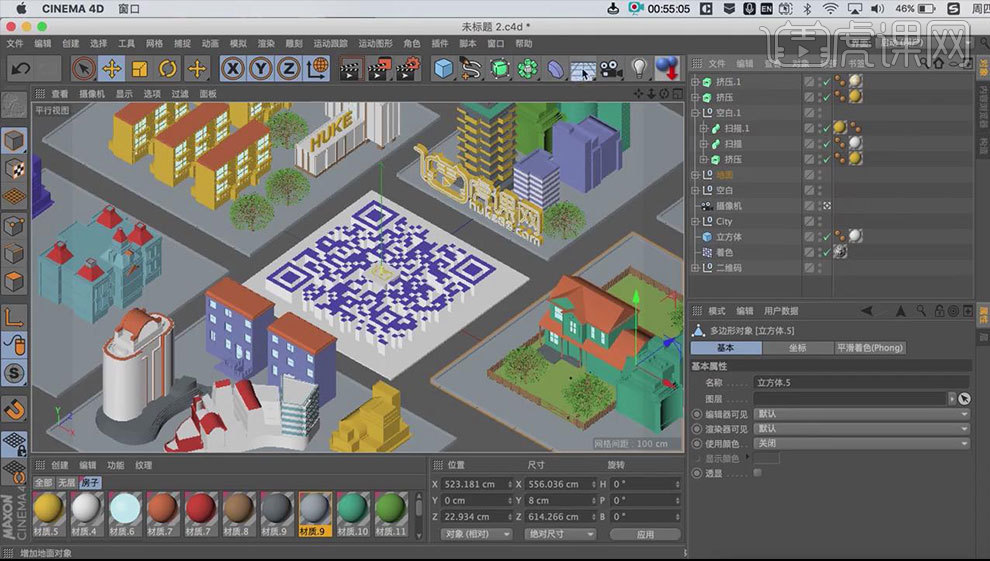
12.新建【地面】,将深灰色材质给地面。打开【内容浏览器】,给场景添加一些路灯,调整大小与位置。
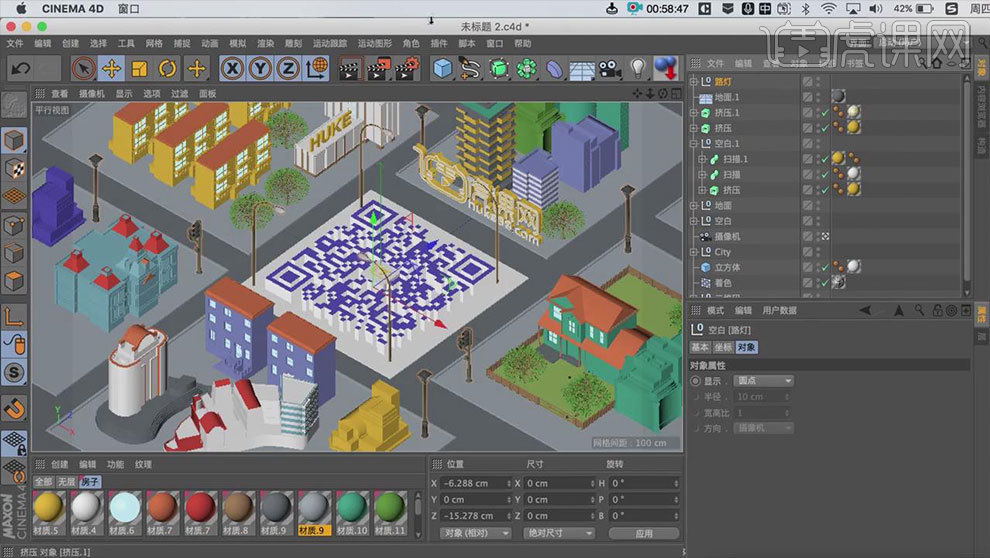
13.新建【立方体】,调整大小与高度。添加【克隆】,位置Y给为【0】,增加【位置X】。增加【数量】。复制多个,调整位置。复制一个,将位置X改为【0】,增加【位置Z】。复制多个,调整位置。
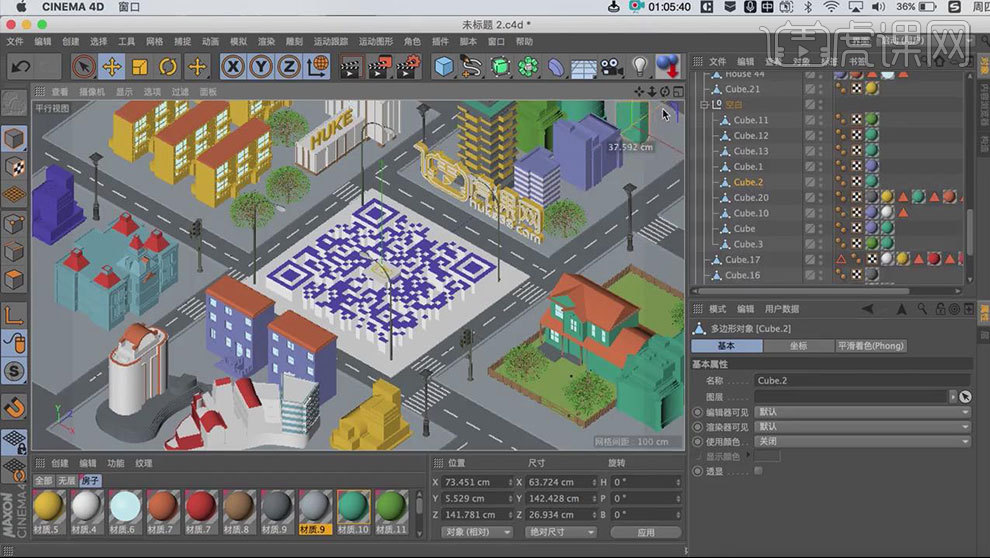
14.新建【远光灯】,R.P改为【-70】,降低【强度】,投影为【光线跟踪(强烈)】。新建【灯光】,调整高度。降低【强度】,勾选【环境光照】。打开【渲染设置】,抗锯齿为【最佳】,效果中添加【全局光照】和【环境吸收】,修改环境吸收的颜色。渲染。
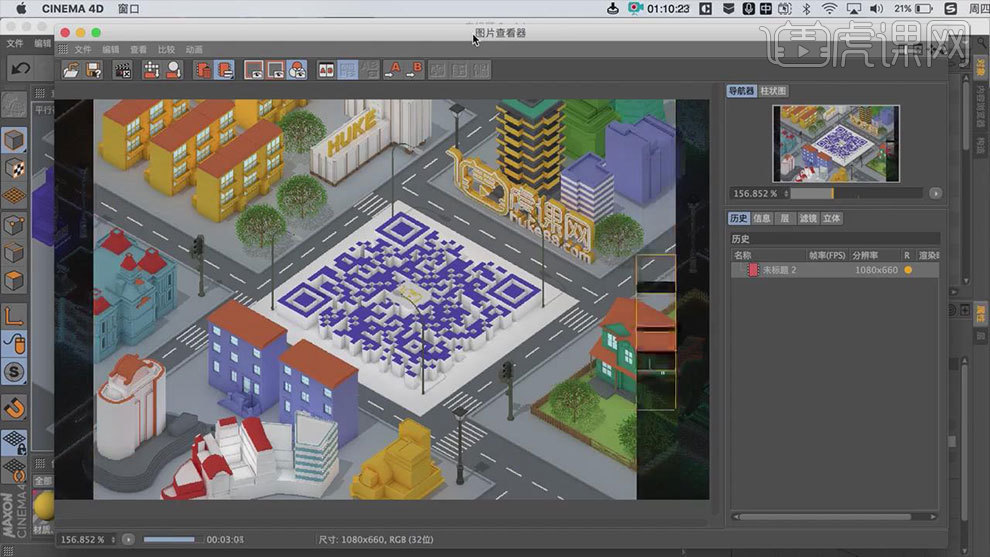
15.打开【Ps】,拖入【素材】,复制一个。打开【Camera Raw 滤镜】,调整【曝光度】和【对比度】。新建【可选颜色】,具体参数如图示。
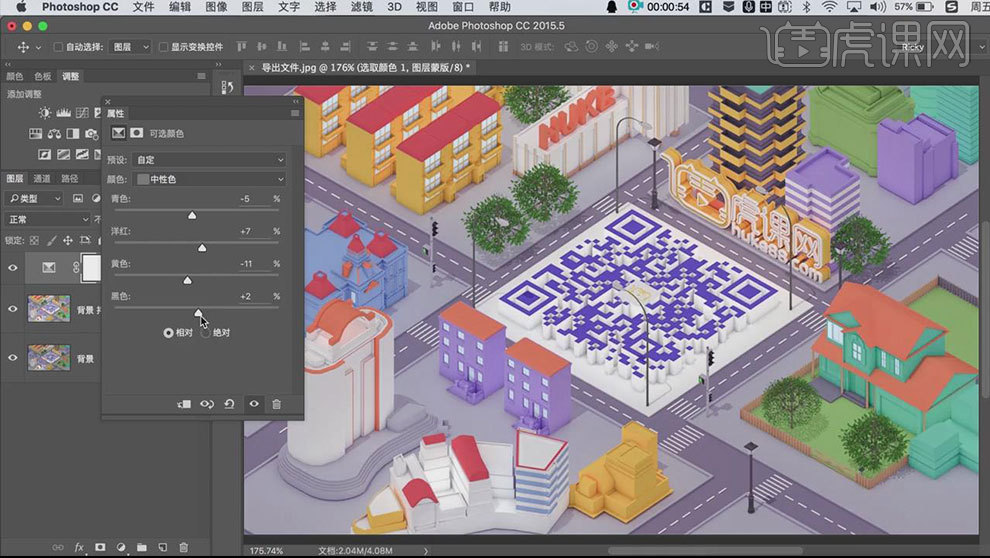
16.最终效果如图示。